window10安装字体怎么操作 windows10如何安装字体
更新时间:2023-10-30 09:55:25作者:skai
在我们的windows10操作系统中都有一个字体库,我们小伙伴可以从中选择一个字体来作为系统字体,但是有小伙伴却不知道怎么安装字体到windows10字体库中,对此我们应该怎么操作呢,今天小编就给大家介绍一下window10安装字体怎么操作,快来一起看看吧,希望对你有帮助。
具体方法:
1、首先我们在网上搜索自己喜欢的字体并下载;
2、当我们下载好字体后,解压,然后找到字体文件,在字体文件上右键找到”安装“并点击即可;
3、当我们点击安装后,等待一会就可以安装完成了。
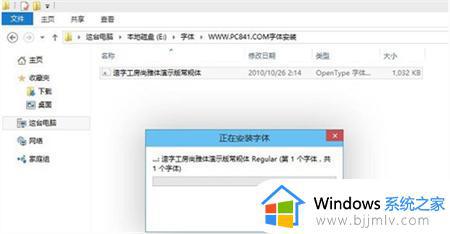
方法二:
1、我们首先打开Win10的字体安装文件夹,依次打开”此电脑“点击“本地磁盘c盘”,在页面中找到windows文件夹,在文件夹中选择”Fonts“文件夹;
2、接着我们右键下载好的字体,选择“复制”选项;
3、最后在Win10字体文件夹,直接“粘贴”安装字体即可;
4、完成后,在字体文件夹里就可以看到刚才安装的字体啦。
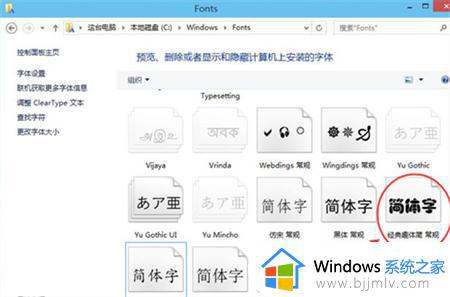
以上全部内容就是小编带给大家的window10安装字体操作方法详细内容分享啦,还不清楚怎么操作的小伙伴就快点跟着小编一起进行操作。
window10安装字体怎么操作 windows10如何安装字体相关教程
- win10字体安装怎么操作 win10字体安装方法
- windows10如何安装字体 windows10安装字体的方法
- windows10安装字体显示字体无效怎么回事 windows10安装字体无效如何解决
- win10字体如何安装到电脑里 win10电脑字体安装在哪个位置
- win10字体安装位置在哪里 win10字体安装在哪个位置
- windows10中文字体安装失败解决方法 解决windows10中文字体安装失败的两种方法
- w10字体怎么安装到电脑 怎么装字体win10
- win10安装字体显示字体无效怎么办 win10字体安装后使用不了修复方法
- win10字体安装成功但是找不到怎么办 win10有些字体明明安装了不显示如何处理
- window10安装系统教程 windows10安装系统怎么操作
- win10如何看是否激活成功?怎么看win10是否激活状态
- win10怎么调语言设置 win10语言设置教程
- win10如何开启数据执行保护模式 win10怎么打开数据执行保护功能
- windows10怎么改文件属性 win10如何修改文件属性
- win10网络适配器驱动未检测到怎么办 win10未检测网络适配器的驱动程序处理方法
- win10的快速启动关闭设置方法 win10系统的快速启动怎么关闭
win10系统教程推荐
- 1 windows10怎么改名字 如何更改Windows10用户名
- 2 win10如何扩大c盘容量 win10怎么扩大c盘空间
- 3 windows10怎么改壁纸 更改win10桌面背景的步骤
- 4 win10显示扬声器未接入设备怎么办 win10电脑显示扬声器未接入处理方法
- 5 win10新建文件夹不见了怎么办 win10系统新建文件夹没有处理方法
- 6 windows10怎么不让电脑锁屏 win10系统如何彻底关掉自动锁屏
- 7 win10无线投屏搜索不到电视怎么办 win10无线投屏搜索不到电视如何处理
- 8 win10怎么备份磁盘的所有东西?win10如何备份磁盘文件数据
- 9 win10怎么把麦克风声音调大 win10如何把麦克风音量调大
- 10 win10看硬盘信息怎么查询 win10在哪里看硬盘信息
win10系统推荐